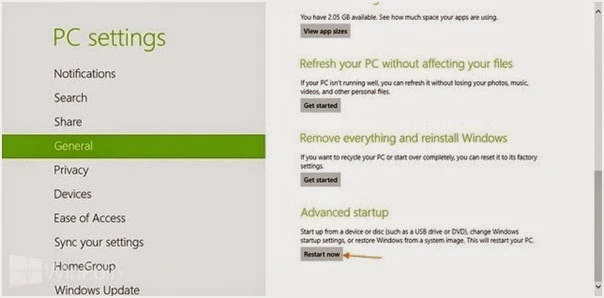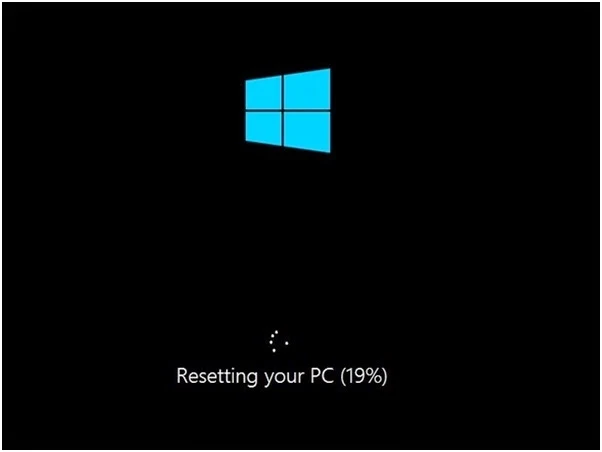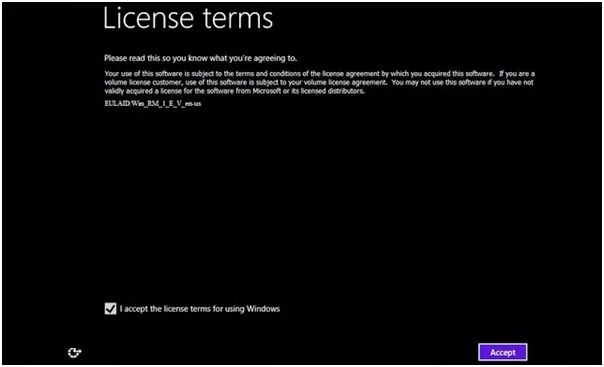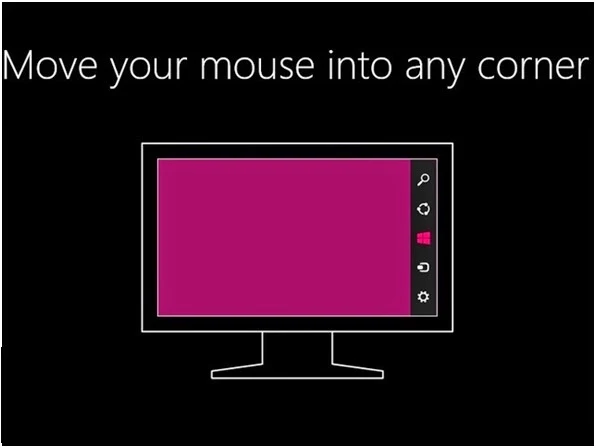Cara Reset Windows 8 (Dilengkapi Gambar)
By: Johan Supriyanto, S.Kom. - Januari 06, 2015
Cara Reset Windows 8 (Dilengkapi Gambar) – Sudah tahu bukan jika windows 8 dibekali dengan Reset Your PC. Nah, berikut ini kami berikan cara melakukan reset windows 8 yang dilengkapi dengan gambar.
Langkah pertama yang harus anda lakukan adalah memasukkan DVD installasi windows 8. Jika sudah, buka Charm Bar dan pilihlah Change PC Settings.
Langkah pertama yang harus anda lakukan adalah memasukkan DVD installasi windows 8. Jika sudah, buka Charm Bar dan pilihlah Change PC Settings.
Langkah berikutnya pilihlah Genera. Perhatikan bagian kanan bawah pada layar anda! Pada menu Advanced startup klik-lah tombol Restart now.
Setelah anda meng-klik Restart now, maka klik-lah Troubleshoot. Lihat gambar!
Jika menu Troubleshoot sudah terbuka maka anda tinggal memilih Reset your PC.
Nah, bila anda benar-benar yakin akan melakukan restart pada komputer anda maka piihlah Next.
Saat komputer anda melakukan restart, tungguah beberapa saat saja.
Nah, pada bagian ini anda akan dihadapkan dengan dua pilihan yaitu All drive yang berarti and akan menghilangkan semua data, dan Only the drive where Windows is installed yang berarti hanya menghilangkan bagian yang terinstall saja.
Pada bagian anda juga harus memilih antara Fully clean the drive bila anda akan membersihkan semua fila serta tidak ingin file tersebut dikembalikan, dan Just remove my files bila anda masih menginginkan file yang dihapus tersebut.
Pilih Reset jika anda sudah yakin mengenai pengaturan reset sebelumnya.
Tunggu beberapa saat sampai windows 8 selesai melakukan reset.
Bila sudah selesai melakukan reset, anda akan diminta mengisikan product key lalu pillih Next. Namun jika windows 8 anda adalah trial. Maka menujulah license terms dan tandai centang pada accept the license term for using Windows, kemudian klik-lah Accept.
Pilih personalize dan masukkan nama komputer sesuai keinginan anda. Kemudian Klik Next jika sudah.
Selanjutnya klik Use express settings.
Tunggu sampai selesai.
Nah, itulah Cara Reset Windows 8 (Dilengkapi Gambar) cukup mudah bukan!